Tipkovnica Magic Keyboard s funkcijo Touch ID
Brezžična tipkovnica Magic Keyboard s funkcijo Touch ID in tipkovnica Magic Keyboard s funkcijo Touch ID in številčno tipkovnico (prikazano spodaj), ima vgrajene funkcije, ki olajšajo vnos čustvenih simbolov, preklapljanje jezikov tipkovnice, zaklepanje računalnika Mac Studio in izvajanje številnih funkcij sistema s pritiskom na tipko. Za prijavo in nakupe s pomočjo Apple Pay lahko uporabite tudi prstni odtis.
Če želite povezati tipkovnico Magic Keyboard s Touch ID in numerično tipkovnico z Mac Studio, glejte Priključitev dodatkov v Mac Studio.
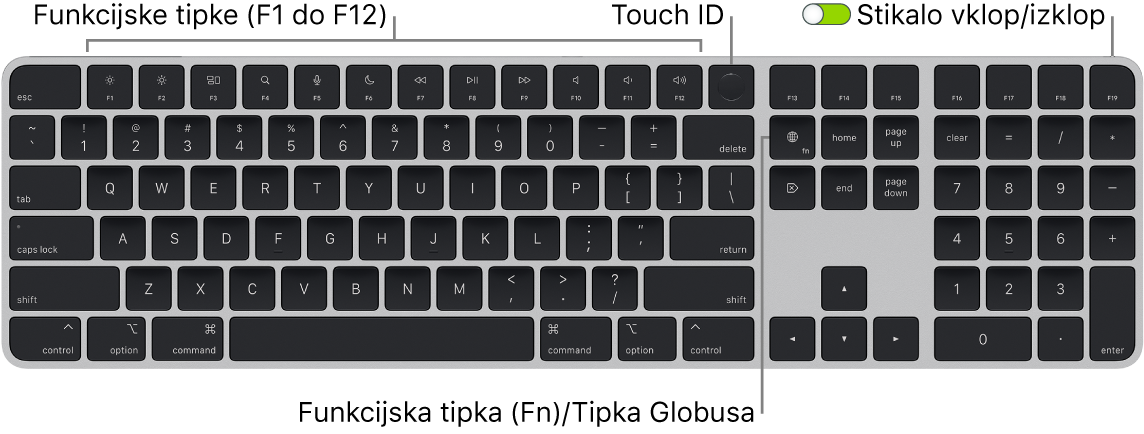
Vklop in izklop tipkovnice. Stikalo za vklop/izklop na zadnjem robu tipkovnice podrsajte, da ga vklopite 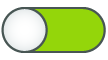
Zaklenite računalnik Mac Studio. Hitro pritisnite Touch ID. Če želite odkleniti računalnik Mac Studio, se rahlo dotaknite Touch ID ali pritisnite poljubno tipko in vnesite geslo.
Nastavite funkcijo Touch ID. S prstnim odtisom lahko odklenete računalnik Mac ali nakupujete v trgovini App Store, aplikaciji Apple TV in trgovini Apple Books ter na spletnih mestih s podporo storitvi Apple Pay. Če ob prvem zagonu računalnika Mac ne nastavite Touch ID, lahko to naredite pozneje v nastavitvah Touch ID & Password v System Settings. Za več informacij o funkciji Touch ID glejte Priprava računalnika Mac Studio. Za informacije o storitvi Apple Pay glejte Uporaba Denarnice in storitve Apple Pay.
Uporaba funkcije Touch ID. Prst rahlo položite na območje Touch ID. Pri prvem zagonu ali ponovnem zagonu računalnika Mac morate vnesti geslo, da se prijavite v svoj računalnik Mac Studio. Nato lahko funkcijo Touch ID uporabite, kadar koli ste pozvani, da za odklepanje zaslona ali nakupe vnesete geslo. S prstnim odtisom lahko preklopite z računa drugega uporabnika na svojega, če računalnik Mac Studio nastavite na hitro preklapljanje med uporabniki. Za več informacij glejte Uporaba funkcije Touch ID v računalniku Mac.
Nastavitev možnosti tipkovnice. Če želite določiti možnosti tipkovnice in funkcijske (Fn)/globus tipke, odprite 
Uporaba čustvenih simbolov ali preklapljanje med jeziki tipkovnice. Pritisnite 

Uporaba funkcijskih tipk. Funkcijske tipke v zgornji vrstici omogočajo bližnjice za naslednje splošne funkcije sistema:
Svetlost (F1, F2): Pritisnite


Tipka Mission Control (F3): Pritisnite

Spotlight Search (F4): Pritisnite

Dictation/Siri (F5): Pritisnite


Tipka Do Not Disturb (F6): Pritisnite

Tipke za nadzor večpredstavnosti (F7, F8, F9): Pritisnite



Tipka Mute (F10): Pritisnite

Tipki Volume (F11, F12): Pritisnite


Uporabite druge funkcije. Funkcijske tipke lahko izvajajo dejanja za določene aplikacije ali imajo druge funkcije – na primer, tipka F11 lahko skrije vsa odprta okna in prikaže namizje. Če želite sprožiti alternativno funkcijo, povezano s tipko, pritisnite in držite tipko Fn, medtem ko pritisnete funkcijsko tipko.
Uporabite bližnjice na tipkovnici. Istočasno lahko hitro pritisnete dve ali več tipk, da lahko v računalniku Mac izvajate dejanja, ki bi jih običajno izvajali s sledilno ploščico, miško ali drugo napravo. Pritisnite na primer Command-C za kopiranje izbranega besedila, nato kliknite mesto, kamor ga želite prilepiti, in pritisnite Command-V. Za seznam pogosto uporabljenih bližnjic na tipkovnici glejte Bližnjice na tipkovnici za vaš računalnik Mac. Če ste nov uporabnik računalnika Mac, vas bo morda zanimal tudi članek Nov uporabnik računalnika Mac?.